
- •3.12. Практическое занятие № 3. Операционная система ms dos, технология работы в ms dos. Оболочки операционной системы
- •Задание практического занятия
- •Технология работы
- •(Продолжение). Технология работы в ос Windows. Работа с программой Проводник. Совместное использование папок в локальной сети
- •Задание практического занятия
- •Технология работы
Задание практического занятия
Установите на правой панели полный режим отображения диска D.
Определите объём свободного места на диске D.
Просмотрите дерево каталогов диска D.
Создайте на диске DкаталогGRUPPA, а в этом каталоге подкаталогSTUDENT.
Создайте в каталоге STUDENTтекстовой файлmy.txtи внесите в него информацию о расписании занятий на текущий день.
Найдите на диске С расположение программы Drwebи выпишите путь к исполняемому модулюDrweb32w.exe. Создайте локальное пользовательское меню для каталогаSTUDENT, включив пункт вызова тестирующей программыDRWEB.
Используя созданное меню, запустите программу Drweb.exe.
Удалите из каталога STUDENTвсе файлы, удалите каталогиSTUDENTиGRUPPA.
Перейдите на диск С, найдите файл Tree.Farи просмотрите его содержимое.
Технология работы
Запуск программы-оболочки осуществляется из Главного меню по командам: Пуск – Программы – FARmanager –FARmanagerили двойным щелчком левой кнопки мыши по ярлыкуFARmanagerна рабочем столе. Далее нужно открыть диалоговое окно правой панели, нажав <Alt+F2>, и выбрать дискD.
Сделайте правую панель с диском Dинформационного окна активной и откройте панель со сводной информацией, нажав комбинацию клавиш <Ctrl+L>. На левой половине информационного окна появится информация о размерах полной и свободной памяти на дискеD.
Повторное нажатие клавиш <Ctrl+L> сбрасывает панель со сводной информацией. Посмотреть дерево каталогов дискаDможно, нажав комбинацию клавиш <Alt+F10>. Если дерево каталогов длинное, его можно просмотреть с помощью клавиш <PgUp>, <PgDn>.
Создание каталога GRUPPAосуществляется с помощью строки меню и функциональной клавиши <F7>. После нажатия <F7> появляется диалоговое окно Создание папки, в которое надо ввести название каталога. После нажатия клавиши <Enter> требуемый каталог будет создан. Так же создаётся и каталогSTUDENT.
Нажмите комбинацию клавиш <Shift+F4>. Запустится встроенный редактор пакета и откроется диалоговое окно, в которое надо ввести название текстового файлаmy.txtи нажать клавишу <Enter>. В открывшийся созданный файлmy.txtввести необходимую информацию о расписании занятий и выйти из редактора, нажав клавишу <F10>, подтвердив при выходе сохранение файла.
Н
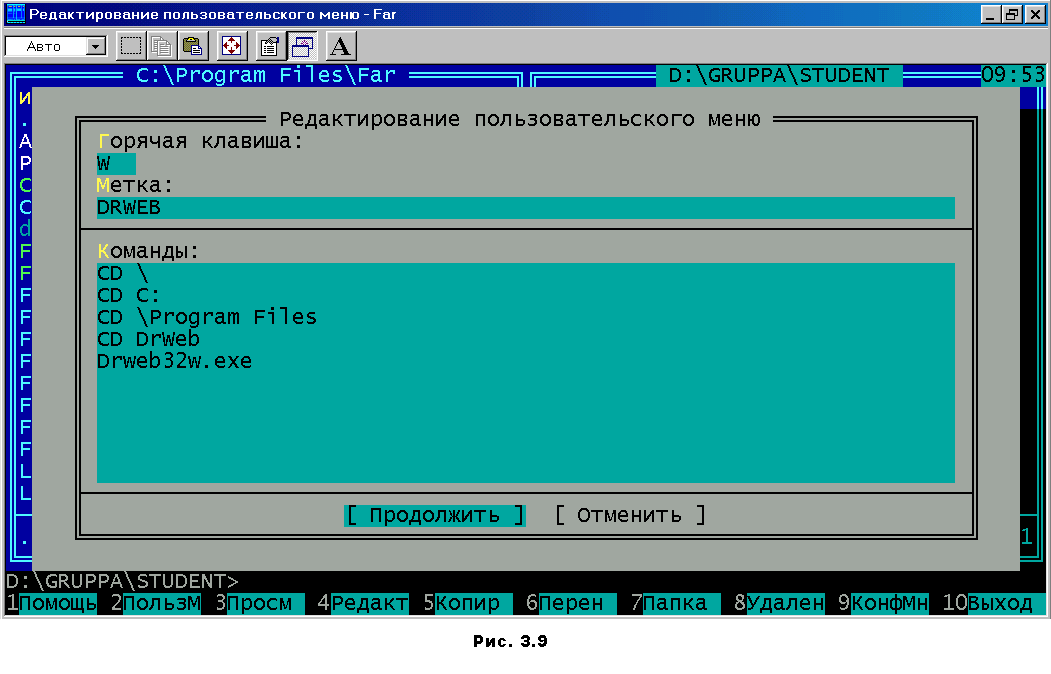 ажмите
клавишу <F9> и откройте
дополнительное меню пакета, выберите
пункт Команды, в открывающемся ниспадающем
меню пункт Меню пользователя. В ответ
на запрос альтернативы: Главное, Местное
или Отмена нужно выбрать пункт Местное.
Для создания нового пункта меню
необходимо нажать клавишу <Insert>.
На экране появится диалоговое окно с
вариантами пунктов, из которых надо
выбрать пункт Вставить команду. При
выборе варианта команды на экране
появится диалоговое окно, изображённое
на рис. 3.9.
ажмите
клавишу <F9> и откройте
дополнительное меню пакета, выберите
пункт Команды, в открывающемся ниспадающем
меню пункт Меню пользователя. В ответ
на запрос альтернативы: Главное, Местное
или Отмена нужно выбрать пункт Местное.
Для создания нового пункта меню
необходимо нажать клавишу <Insert>.
На экране появится диалоговое окно с
вариантами пунктов, из которых надо
выбрать пункт Вставить команду. При
выборе варианта команды на экране
появится диалоговое окно, изображённое
на рис. 3.9.
Для создания пункта меню требуется выполнить следующие действия:
ввести в строке Горячая клавиша латинскую букву, с помощью которой будет осуществляться вызов команды;
в строке Метка ввести краткое наименование операции, программы или задачи;
в окне Команды разместить последовательность команд, определяющих саму операцию (см. рис. 3.9).
Затем необходимо подвести курсор к кнопке Продолжить и нажать <Enter>. Местное (локальное) меню создано, его вид изображён на рис. 3.10. В папкеSTUDENTпоявился файл настройкиFarMenu.Ini. Он содержит командыDOS, организующие местное меню. Этот файл можно просмотреть на левой половине информационного окна, если навести на него курсор и нажать комбинацию клавиш <Ctrl+Q>.
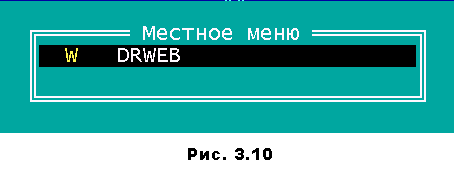
Для запуска программы Drwebнеобходимо набрать <F9> - Команды – Меню пользователя – Местное и после появления местного меню нажать клавишу <Enter>. ПрограммаDrweb32w.exeзапустится и начнёт работать.
Так как в DOSудалять можно только пустой файл, то необходимо в каталогеSTUDENTудалить два файла:FarMenu.Iniиmy.txt. Курсор подводится к удаляемому файлу и нажимается клавиша <F8>. После подтверждения операции файл удаляется. Каталоги удаляются аналогично.
Сделайте активной левую половину информационного окна. Нажмите комбинацию клавиш <Alt+F7>. Откроется диалоговое окно поиска файлов. В окно поиска необходимо ввести запрос, указав имя или шаблон имени искомого файла. После ввода имени нужно нажать клавишу <Enter>, затем запустить работу программы кнопкой Искать.
При вводе имени файла могут использоваться символы шаблона:
* соответствует любому набору любых символов, например, *.exe– поиск всех файлов с расширением *.exe;
? соответствует одному произвольному символу, например, Drweb32?.??? и т. п.
Результаты поиска будут представлены списком найденных файлов, а также путей к ним. После этого, сбросив диалоговое окно клавишей <Esc>, необходимо найти файлTree.Far, нажать клавишу <F3> и просмотреть содержание этого файла.
